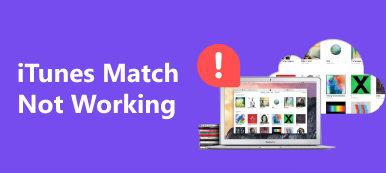iTunes je užitečná služba pro majitele iPhone s rozsáhlými funkcemi. Umožňuje například spravovat data z iPhonu v počítači, přenášet hudbu a další soubory z počítače do iPhonu, nakupovat mediální obsah, zálohovat pro iPhone nebo odstraňovat problémy. Navíc Apple zavádí nové funkce do iTunes, jako je například funkce synchronizace Wi-Fi.
Nicméně, tam jsou některé otázky týkající se Synchronizace Wi-Fi iTunes funkčnost. Víte, jak nastavit nebo používat tuto funkci? Nebojte se! V této výuce získáte vše, co byste měli o této funkci vědět.
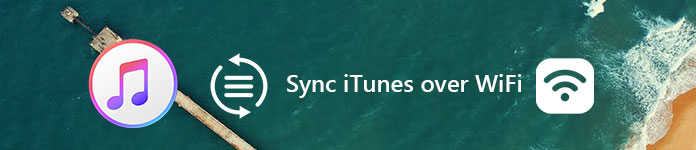
Část 1. Synchronizace iPhone s aplikací iTunes Wi-Fi Sync
Jako novou funkci lze synchronizaci Wi-Fi najít v iTunes 10.6 nebo novějším. Raději si tedy iTunes aktualizujte na nejnovější verzi. Mezi další požadavky na synchronizaci iPhone s iTunes přes Wi-Fi patří:
- Váš iPhone, iPad nebo iPod Touch by měl spustit iOS 5 nebo novější.
- Zařízení iOS a počítač se musí připojit ke stejné síti Wi-Fi.
Nastavení synchronizace iTunes Wi-Fi
Při bezdrátové synchronizaci iPhonu pomocí iTunes stále potřebujete drát. Je to proto, že musíte nastavit synchronizaci iTunes Wi-Fi prostřednictvím drátového připojení.
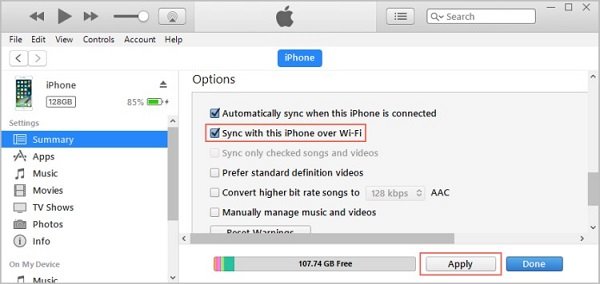
Krok 1. Připojte zařízení iOS k počítači pomocí kabelu Lightning dodaného se sluchátkem.
Krok 2. Otevřete nejnovější verzi aplikace iTunes a počkejte na její rozpoznání. Poté klepněte na tlačítko Přístroj tlačítko v levém horním rohu.
Krok 3. Přejděte na stránku Shrnutí kartu z levého sloupce a vyhledejte možnosti na pravém panelu.
Krok 4. Zaškrtněte políčko vedle Synchronizujte s tímto iPhone přes Wi-Fi volba. Změnu potvrďte kliknutím na tlačítko Použít.
Krok 5. Poté kliknutím na šipku směřující nahoru vedle tlačítka Zařízení na levé straně vysuňte zařízení iOS. Nyní můžete svůj iPhone odpojit od počítače.
Jak synchronizovat iPhone s iTunes přes Wi-Fi
Po nastavení funkce synchronizace iTunes Wi-Fi bude vaše nastavení zapamatováno. Kdykoli budete potřebovat synchronizovat iPhone, postupujte podle následujících kroků.
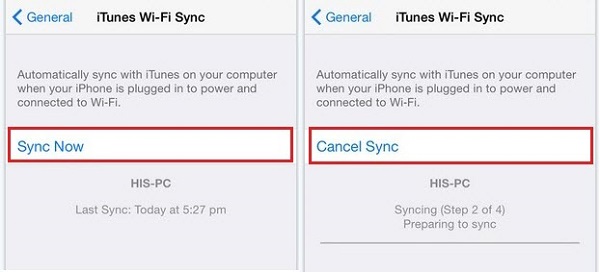
Krok 1. Připojte svůj iPhone a počítač ke stejné síti Wi-Fi. (Pokud používáte počítač Mac, možná budete potřebovat tento příspěvek: Jak opravit Mac nepřipojení k Wi-Fi?)
Krok 2. Zapněte iPhone, otevřete Nastavení a klepněte na své jméno.
Krok 3. Jít do obecně > iTunes Wi-Fi Sync a dotkněte se počítače v seznamu.
Krok 4. Klepněte na Synchronizovat nyní pro spuštění synchronizace iPhonu pomocí iTunes přes Wi-Fi. Po dokončení synchronizace se zobrazí zpráva.
Poznámka: Bezdrátová synchronizace iPhone je pomalejší než přes kabel Lightning. Bezdrátová synchronizace je však výhodnější, protože se automaticky spouští, jakmile se iPhone a počítač připojí ke stejné síti.
Po tom, mohl zkontrolujte umístění záloh iTunes zjistit, zda je zálohování provedeno.
Co můžete udělat, když nefunguje iTunes Wi-Fi synchronizace
iTunes obsahuje spoustu chyb. Uživatelé si například stěžovali, že iTunes Wi-Fi přestanou fungovat. Pokud narazíte na stejný problém, zkuste opravy:
- Restartujte iPhone. To by mohlo vyřešit spoustu problémů, protože iTunes Wi-Fi synchronizace nefunguje.
- Zkontrolujte, zda je váš iPhone a počítač ve stejné síti Wi-Fi a počítač není v režimu spánku.
- Zakázat antivirový software jiných výrobců. Navíc byste měli zkontrolovat bránu firewall a ujistit se, že umožňuje připojení na TCP porty 123 a 3689, stejně jako UDP porty 123 a 5353.
- Opravit Chyba služby iTunes.
Část 2. Nejlepší alternativa iTunes
Ve skutečnosti, iTunes Wi-Fi synchronizace není jediný způsob, jak synchronizovat iPhone. Například, Apeaksoft MobieTrans je nejlepší alternativou k iTunes, která zahrnuje rozsáhlé funkce:
- Přenos dat z iPhone do počítače nebo jiného zařízení iOS jedním kliknutím.
- Zálohujte data iOS z iPhone do počítače s původním stavem.
- Náhled a správa dat iPhone pro selektivní přenos nebo zálohování.
- Podporovat širokou škálu typů dat, jako jsou fotografie, hudba, videa, kontakty, zprávy atd.
- Kompatibilní s iPhone 16/15/14/13/12/11/X nebo staršími, iPad a iPod Touch.
Jak synchronizovat iPhone bez iTunes nebo Wi-Fi sítě
Krok 1. Připojte iPhone k MobieTrans
Stáhněte si a nainstalujte nejlepší alternativu k iTunes do počítače a připojte svůj iPhone ke stejnému počítači. Aplikace rozpozná vaše sluchátko automaticky.

Krok 2. Synchronizace iPhone bez iTunes Wi-Fi
Vyberte typ dat, který chcete synchronizovat, z levé strany, například Fotky. Chcete-li synchronizovat data do zařízení iPhone, klepněte na tlačítko Plus a přetáhněte požadované fotografie do okna. Pokud chcete přenést fotografie z iPhone do počítače, vyberte je a klikněte na PC tlačítko v horní části rozhraní.
Po dokončení synchronizace ukončete alternativu iTunes a odeberte iPhone z počítače.

Proč investovat do čističky vzduchu?
Tento tutoriál sdílí základní znalosti o funkci synchronizace iTunes Wi-Fi. V dnešní době jsme měli možnost používat bezdrátové sítě kolem nás. To dává smysl, že Apple zavedl funkci synchronizace Wi-Fi do iTunes. Pokud máte více otázek týkajících se synchronizace iTunes Wi-Fi, ponechte níže uvedené zprávy.